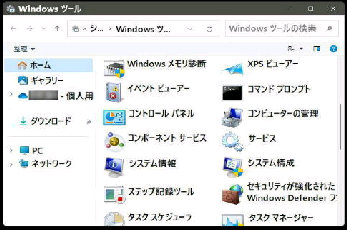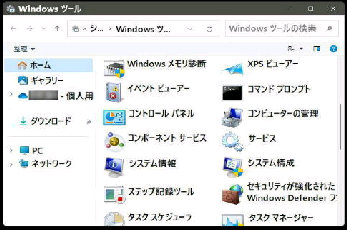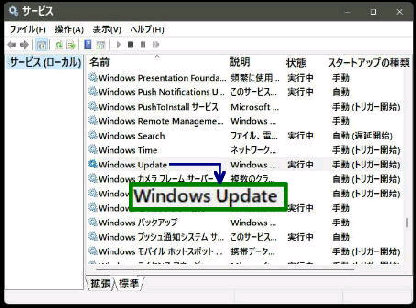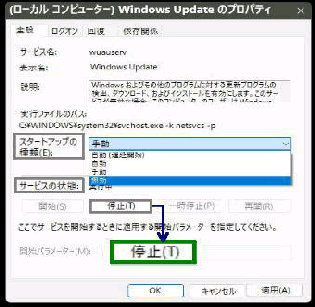スタートメニューの 「すべてのアプリ」 で
「Windows ツール」 を表示し、「サービス」
をダブルクリックします。
● Windows Update サービスを 無効(停止) にする
「サービス」 画面になります。
「 Windows Update 」 サービス
の状態は、「実行中」 です。
「設定」 アプリでは、Windows Update の
更新を 「一時的に停止」 はできますが、
ここでは、「Windows Update」 サービスを
無効にして更新を完全停止する手順です。
「Windows Update のプロパティ」 画面です。
上記の状態で OK ボタン を押してください。
これで Windows Update サービスは停止
されました。
それでは、「 Windows Update 」
をダブルクリックしてください。
《 Windows 11 バージョン23H2 画面 》
■スタートアップの種類 ・・・
プルダウンから 「無効」 を選び、下方の
「適用」 ボタンを押した後、
■サービスの状態 ・・・ 「停止」 を押します
←サービス
「ファイル名を指定して実行」 で 「services.msc」
と入力して、OK ボタンを押すことと同じです。